Utilice esta pantalla para cerrar el ejercicio, o borrar cierres hechos con anterioridad. Al cerrar un ejercicio, no se permite introducir ni modificar los comprobantes, las facturas de ventas, cobros de clientes, facturas de compras, pagos a proveedores y liquidaciones de sueldos.
Se muestran todos los cierres que se han efectuado, con su fecha, y los comprobante que se generaron automáticamente en el cierre. Podrá añadir nuevos cierres, o borrar alguno ya hecho. Al borrar un cierre, se revierten todos los comprobantes de cierre, y es como si el cierre nunca se hubiera hecho.
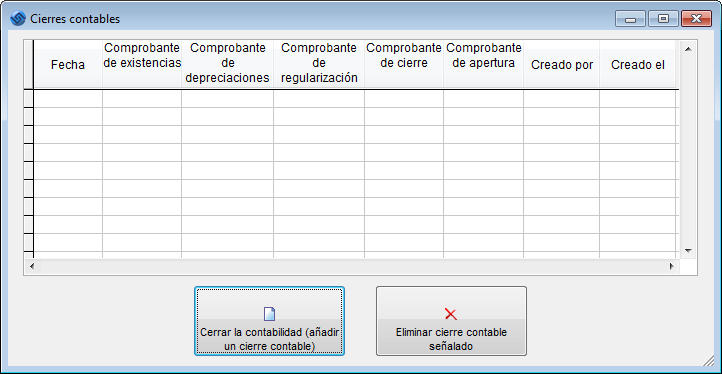
Si va a crear un nuevo cierre, Laudus le mostrará un asistente para guiarle por todos los pasos de cierre del ejercicio, e irá creando los comprobantes de cierre automáticamente por usted, de tal forma que se ahorre el trabajo de tener que hacer los comprobantes a mano. Lo primero que tiene que hacer es ingresar la fecha del cierre (puede ser cada mes, año, ...):
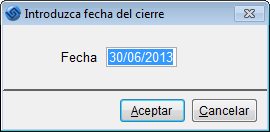
Después Laudus le mostrará un mensaje informativo, y le comenzará a guiar por todos los pasos. En cualquier momento puede cancelar el proceso, y nada se habrá realizado. Incluso aunque cierre la contabilidad y piense que se ha equivocado, se puede revertir el cierre sin problemas.
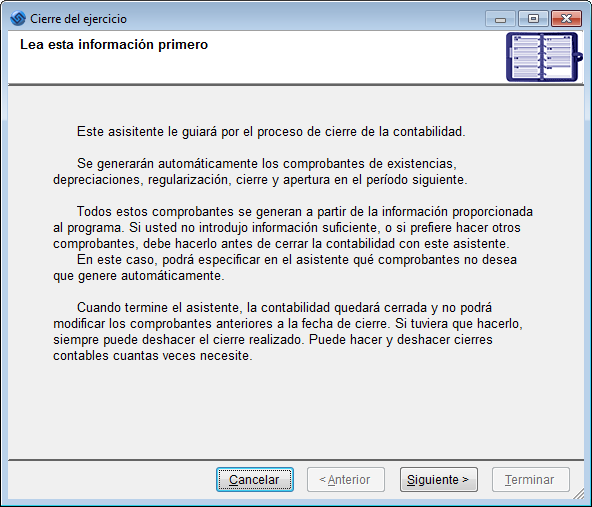
En el primer paso se comprueba que todos los movimientos de compras y ventas que generan comprobantes automáticos tengan los comprobantes correctamente centralizados:

En este ejemplo, hay Cobros y Facturas de Compras que no tienen el comprobante generado. Para obtener la lista de elementos que están en situación irregular, puede ir a las alertas contables y revisar uno a uno. Puede tomar dos medidas: a) especificar la información necesaria en cada movimiento para que se genere la contabilidad, o b) decirle que no desea generar el comprobante contable para ese movimiento (lo cual no es recomendable, salvo casos aislados).
Una vez que están todos los movimientos bien centralizados, Laudus calcula la valoración de stocks y muestra los valores por producto y por centro de costos:
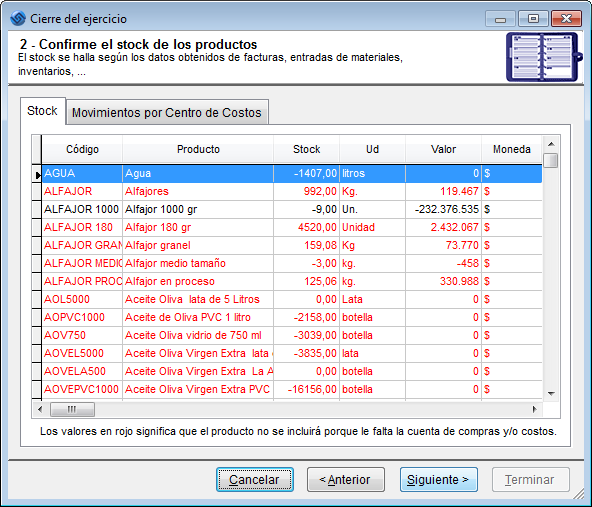
Los valores en rojo muestran aquellos productos que no se incluirán porque no se tiene información de su cuenta de compras y/o costos. Deberá ingresarla bien en sus fichas de producto, o asignarlas en las genéricas de las cuentas tipo.
Si navega por esta cuadrícula a la derecha, podrá ver un detalle de cada movimiento (producción, diferencias de inventario, ventas, salidas e ingresos a bodega, ....).
El siguiente paso consiste en decir si se quiere incluir el comprobante de cierre de Existencias propuesto:

De ahí pasamos a aceptar o no el comprobante de depreciaciones propuesto, en base a la información ingresada en la pantalla de activos fijos:

Y pasamos a los dos últimos comprobantes de toda contabilidad, la regularización de ingresos y gastos, y el comprobante de cierre. Laudus genera automáticamente también junto con el comprobante de cierre el de apertura del periodo siguiente.
El comprobante de cierre, por ejemplo, no se suele generar en los cierres mensuales, ya que no tiene mucho sentido realizar cierre y apertura cada mes.


Una vez finalizado el cierre contable, como hemos dicho antes, ya no se podrá modificar la contabilidad de ese periodo, ni tampoco los movimientos de gestión que tienen contabilidad asociada.
Información Adicional
También puede complementar la información presentada en esta pantalla visitando nuestro Canal de Youtube.
A continuación le invitamos a visitar nuestro video de Cierre Contable.